Come sincronizzare CalDAV e CardDAV con Android

Scopri come sincronizzare CalDAV e CardDAV su Android per gestire efficacemente i tuoi dati di calendario e contatti.

Immersive View è una funzionalità di Google Maps che ti aiuta a vedere un modello 3D di un luogo anche prima di visitarlo di persona. Questa funzionalità utilizza l'intelligenza artificiale (AI) e la visione artificiale per combinare miliardi di immagini aeree e di Street View per creare un modello digitale del mondo.
Google ha annunciato per la prima volta la modalità Immersive View nel 2022, ma ora questa modalità è disponibile in molte località diverse come Londra, New York, Tokyo, San Francisco, ecc. , insieme ai vantaggi derivanti dalla disponibilità di questa funzionalità.
Come utilizzare la visualizzazione immersiva in Google Maps
Google Maps è considerata la migliore app di navigazione grazie alle sue funzionalità innovative. E con l'aggiunta di Immersive View, ora puoi controllare il traffico in tempo reale, il meteo, l'atmosfera e le condizioni di illuminazione in base a un'ora e un giorno specifici. Ancora meglio, puoi vedere la disposizione di un luogo, guardare all'interno dei luoghi e avere un'idea generale delle dimensioni di un luogo prima di visitarlo.
A partire da giugno 2023, puoi utilizzare questa funzionalità a Los Angeles, New York, San Francisco, Seattle, Las Vegas, Miami, Amsterdam, Dublino, Firenze, Venezia, Berlino, Parigi e Tokyo. Puoi aspettarti che più città saranno supportate in futuro man mano che Google continua a implementare.
Segui i passaggi seguenti per utilizzare la Visualizzazione immersiva nei luoghi in cui la funzionalità è disponibile:
1. Assicurati di avere la versione più recente di Google Maps dal Play Store o dall'App Store. Questa guida è valida sia per dispositivi Android che iOS.
2. Avvia l'app Google Maps e cerca una città che supporti la Visualizzazione immersiva. Ad esempio, in questa guida viene utilizzata Parigi.
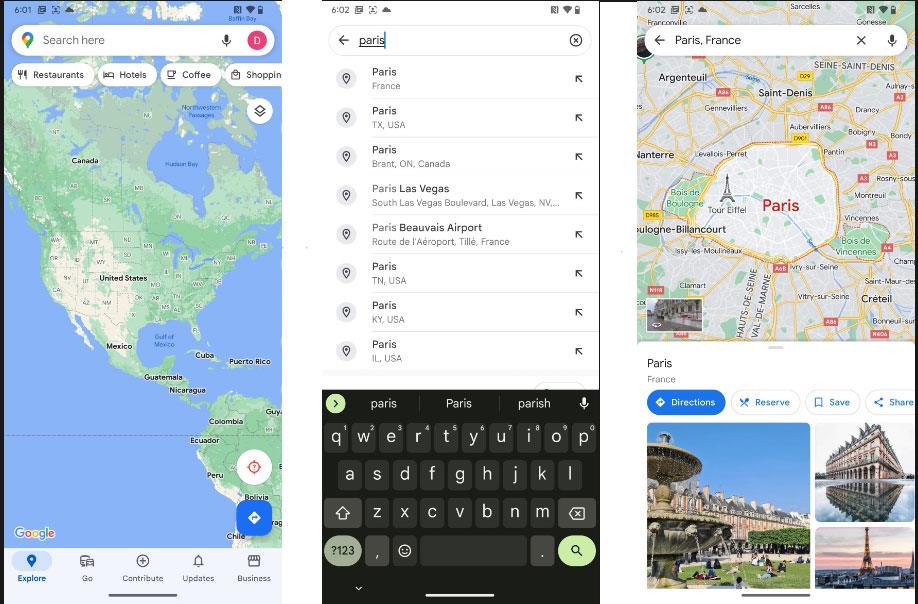
L'applicazione Google Maps mostra la posizione di Parigi in Francia
3. Tocca l'icona del punto di riferimento sulla mappa per visualizzare informazioni dettagliate sotto la mappa. Ad esempio, in questo caso il punto di riferimento è la Torre Eiffel.
4. Sotto il pulsante Indicazioni, tocca per aprire la scheda Visualizzazione immersiva e toccala nuovamente nella pagina successiva.
5. Attendi il completamento del processo di caricamento, quindi potrai esplorare la posizione ingrandendo o rimpicciolendo, tocca una volta per ingrandire un luogo specifico o tocca due volte per spostarti in un'altra area sulla mappa.
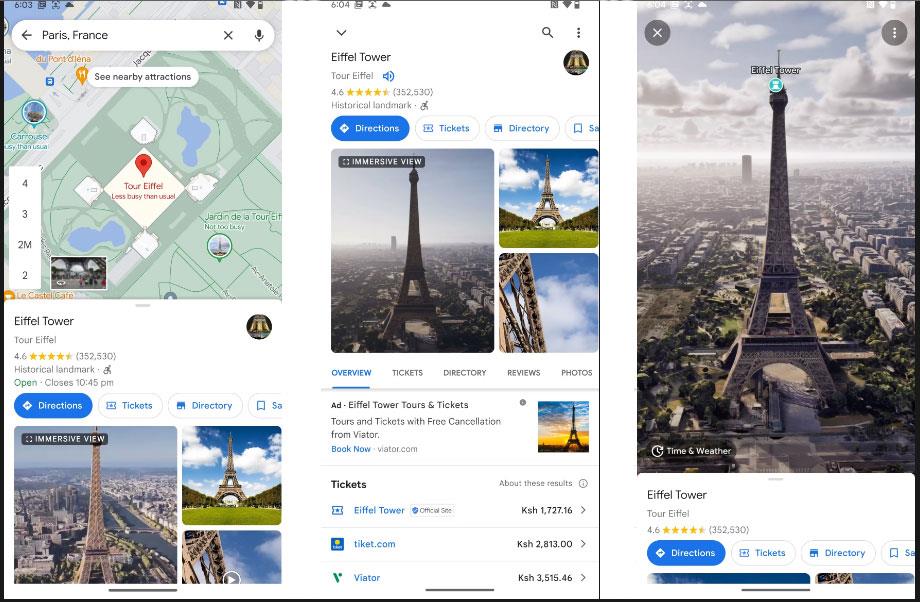
Torre Eiffel in vista immersiva
6. Se desideri controllare il meteo in quella posizione, tocca il pulsante Ora e meteo sulla mappa. Riceverai le condizioni meteorologiche esatte all'ora mostrata e potrai toccare l'ora per selezionare un altro giorno della settimana. Inoltre, puoi controllare come cambia il tempo in un determinato giorno facendo scorrere il dito sulla sequenza temporale.
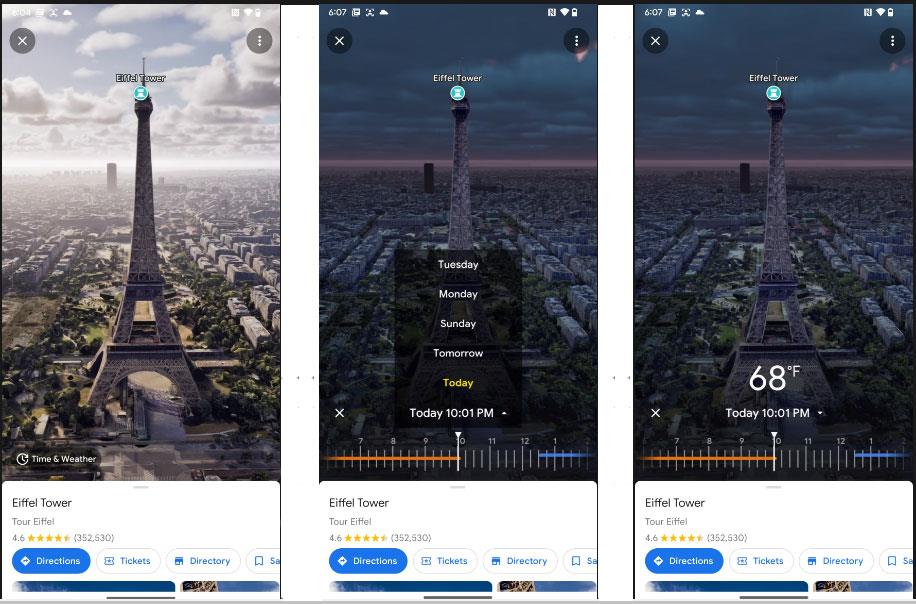
Vedi il meteo e l'orario alla Torre Eiffel
7. Inoltre, alcune posizioni ti consentono di guardare all'interno di luoghi ed edifici. L'esempio utilizzerà The Seafood Bar ad Amsterdam. Dopo essere entrato in Immersive View utilizzando i passaggi precedenti, tocca l'icona del luogo che desideri vedere all'interno. Ciò ingrandirà una vista ravvicinata dell'edificio.
8. Se la posizione ti consente di guardare all'interno, ci sarà una bolla circolare sotto l'indicatore della posizione che hai premuto sopra. Questa bolla non deve avere una freccia all'interno per distinguerla dalla funzione Street View. Ora tocca la bolla circolare per ingrandire e vedere l'interno dell'edificio. Puoi utilizzare il joystick sullo schermo per controllare i tuoi movimenti.
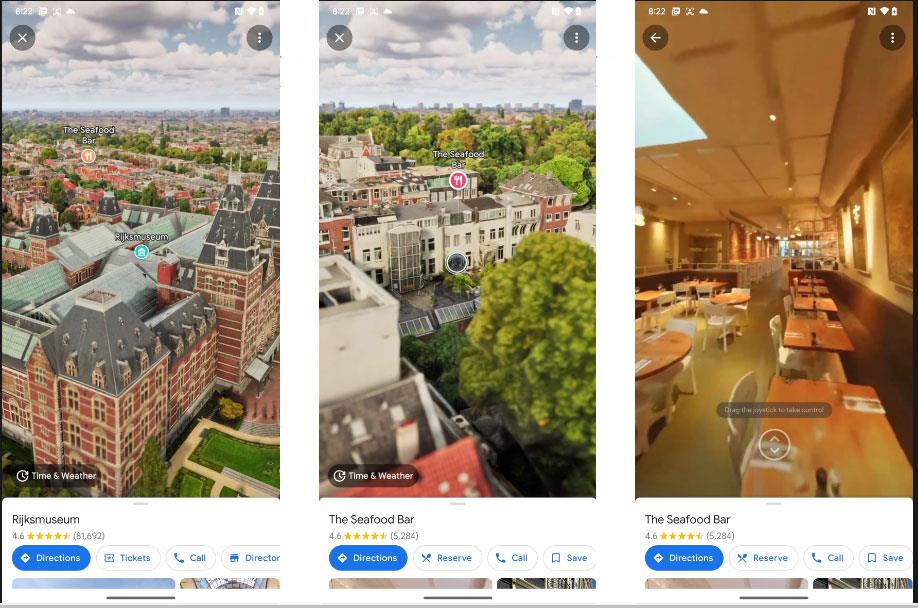
App Google Maps esposta all'interno del ristorante di pesce
Scopri come sincronizzare CalDAV e CardDAV su Android per gestire efficacemente i tuoi dati di calendario e contatti.
Scopri come accedere agli appunti su Android con Gboard, SwiftKey, e Samsung Keyboard. Ottimizza la tua esperienza di copia e incolla!
Con i dispositivi Android, puoi scaricare facilmente i contenuti Netflix su una scheda SD esterna anziché sulla memoria interna. Impariamo con Quantrimang come convertire i contenuti scaricati su Netflix su una scheda SD.
Scopri come registrare lo schermo sui telefoni OPPO in modo semplice e utile, seguendo questa guida chiara.
Scopri come sfocare i contenuti multitasking sui telefoni Xiaomi per migliorare la sicurezza dell
Scattare foto selfie sui telefoni Xiaomi è una funzionalità disponibile sui telefoni con installata l
Google Instant Apps (noto anche come Google Play o Android Instant Apps) è un metodo efficace per scaricare e utilizzare le app senza installazione completa, migliorando l
Se stai cercando un modo rapido per annotare appunti sul tuo telefono Android, i widget della schermata iniziale sono la soluzione migliore.
Scopri 4 semplici modi per copiare e incollare testo su Android, comprendendo anche funzionalità avanzate e suggerimenti utili.
Ecco i modi per correggere l








